Speed Startup 2.02.04 Tiện ích khởi động máy tính nhanh
SuperWin Speed Startup sẽ giúp hệ thống của bạn khởi động với tốc độ chóng mặt. SuperWin Speed Startup đưa ra những giải phát tối ưu nhất cho hệ thống của bạn.
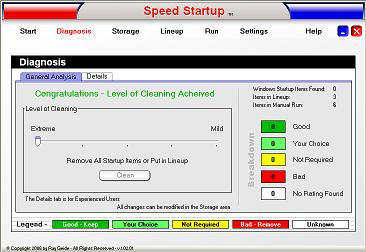
Cải thiện Startup và cả hệ thống máy tính
Hủy bỏ các trình chạy nền không cần thiết để hệ thống được khởi động nhanh.
Quản lý việc khởi động
Cho phép bạn chọn những chương trình sẽ được phép chạy hoặc không được phép lúc khởi động.
Chạy Cleaner tốt hơn với Unique Twelve Level Process
Mức 1: Dò tìm và xóa các mục không cần thiết
90% các mục khi khởi động là không cần thiết và một số có thể là spyware và các phần mềm độc hại hết sức nguy hại. Thậm chí các mục ẩn có thể tìm ra và xóa đi an toàn.
Mức 2: Chuyển các mục ít khi dùng sang mục sẽ chạy khi có yêu cầu
Có nhiều mục thỉnh thoảng bạn mới "sờ đến", vậy thì tốt nhất nên bỏ qua trong phần khởi động và để nó vào phần chỉ chạy khi nào bạn có nhu cầu.
Mức 3: Chạy các mục cần thiết cùng một lúc
Windows sẽ chạy hết các mục startup trong cùng một lúc, điều này dẫn đến tình trạng hiện tượng "thắt cổ chai" của nguồn. Chính vì thế chỉ nên chạy các mục cần thiết khi khởi động để quá trình chạy được thông suốt.
Mức 4: Chỉ định một địa chỉ IP
Theo mặc định, Windows sẽ tự động gán địa chỉ IP máy tính mỗi khi nó bắt đầu hoạt động. Đặt IP bằng tay để đẩy nhanh tốc độ.
Mức 5: Xây dựng lại mục Startup
Mỗi mục khởi động được xây dựng lại để nó khởi động nhanh hơn.
Mức 6: Hủy bỏ chương trình không sử dụng từ Startup
Loại bỏ những chương trình thực sự không cần thiết thông qua các gợi ý của ứng dụng.
Mức 7: Hủy bỏ Fonts không sử dụng
Bạn có sử dụng những phông chữ mà Windows tải? Vậy thì hãy hủy bỏ các phông chữ bạn không sử dụng.
Mức 8: Vô hiệu hóa My Recent Documents
Windows tải My Recent Documents lúc khởi động dù bạn muốn hay không, nếu bạn không muốn dùng thì có thể vô hiệu hóa để tốc độ khởi động được nhanh hơn.
Mức 9: Gỡ bỏ Windows' Boot Logo
Mức 10: Stop Remote Assistance
Mức 11: Stop Remote Desktop Sharing
Mức 12: Giảm Dual Boot Timeout
Nhận diện Startup Item
Thông báo cho bạn biết từng mục Startup, nơi lưu cũng như mức độ nguy hiểm của nó.
Kiểm tra các điểm không được biết đến
Tìm ra nhiều mục startup mà các trình khác như MSCONFIG không thể tìm được.
Khóa các chương trình làm phiền
Có nhiều mục startup bạn không thể gỡ bỏ cũng như chúng sẽ tự động cài lại, Speed Startup sẽ khóa và loại bỏ các mục đó cho bạn.
Thông báo khi có mục mới đang kích hoạt
Bạn không cần phải chạy Speed Startup liên tục để tìm các mục startup mới bởi Windows sẽ tự động kiểm tra và thông báo cho bạn khi phát hiện một mục startup mới đang cài đặt.
Không lo về chuyện phát sinh lỗi
Dễ dàng chuyển các mục từ mức này sang mức khác và khôi phục lại chúng
Dễ sử dụng
Nhanh chóng, dễ dàng để sử dụng chỉ trong 1 cú click chuột
Các kết quả có thể thay đổi
Dùng Speed Startup để dọn dẹp các mục startup trên máy tính của bạn
Câu hỏi thường gặp
SuperWin Speed Startup là phần mềm giúp hệ thống của bạn khởi động nhanh hơn bằng cách tối ưu các mục khởi động và loại bỏ các chương trình không cần thiết.
Phần mềm cải thiện khởi động và hiệu suất hệ thống, quản lý các chương trình khởi động, loại bỏ các mục không cần thiết, khóa các chương trình làm phiền, thông báo khi có mục khởi động mới, và dễ dàng sử dụng với một cú click chuột.
Phần mềm hoạt động qua 12 mức quá trình bao gồm dò tìm và xóa mục không cần thiết, chuyển mục ít dùng sang bắt chạy khi cần, chạy các mục cần thiết đồng thời, chỉ định IP tĩnh, xây dựng lại mục khởi động, hủy bỏ chương trình và phông chữ không dùng, vô hiệu hóa các tính năng không cần thiết của Windows, và tối ưu thời gian khởi động.
Bạn có thể chọn cho phép hoặc không cho phép các chương trình khởi động cùng hệ thống dễ dàng thông qua giao diện của phần mềm.
Có, SuperWin Speed Startup có khả năng tìm ra các mục startup ẩn mà các công cụ khác như MSCONFIG không thể phát hiện.
Không, bạn có thể dễ dàng chuyển mục từ mức này sang mức khác và khôi phục lại nếu cần, tránh gây ra lỗi khi tối ưu.
Không, Windows sẽ tự động kiểm tra và thông báo khi phát hiện mục khởi động mới mà không cần mở phần mềm liên tục.
SuperWin Speed Startup rất dễ sử dụng, bạn chỉ cần một cú click chuột để tối ưu và dọn dẹp các mục khởi động.
- Phát hành:
- Version: 2.02.04
- Sử dụng: Dùng thử
- Dung lượng: 1,4 MB
- Lượt xem: 23.378
- Lượt tải: 23.239
- Ngày:
- Yêu cầu: Windows 95/98/Me/NT/2000/XP/2003 Server/Vista/7






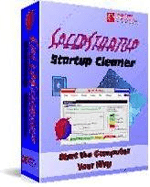





-size-28x28-znd.jpg)










